Einige Macbook-Benutzer beschweren sich, dass ihr System auf dem Mac so viel Platz einnimmt, und möchten wissen, wie man den Systemspeicher auf dem Mac entfernt. Wenn Ihr MacBook oder sein Speicherplatz relativ klein ist, könnte ein riesiger Systemspeicher ziemlich schwierig sein. Der Mac hat eine Festplatte, die auf eine schnelle Fertigstellung beschränkt ist, insbesondere wenn Sie viele Dateien haben. Glücklicherweise sind einfache, schnelle Optionen für verfügbar Systemspeicher auf mac löschen.
Warum sollten wir den Systemspeicher reinigen?So reinigen Sie den Systemspeicher einfachSo reinigen Sie den Systemspeicher manuellFazit
Warum sollten wir den Systemspeicher reinigen?
Grundsätzlich können Sie durch das Entfernen von Dateien oder anderen Elementen, die Sie heruntergeladen haben, freien Speicherplatz auf Ihrem Mac haben, aber normalerweise ist dies nicht ausreichend. Der meiste verschwendete Speicherplatz auf Ihrem Mac wird wiedergewonnen, indem tiefere Elemente wie doppelte Dateien, Sprachdateien, Anhänge und temporäre oder leere Dateien Ihres Mac-Repositorys angegangen werden.
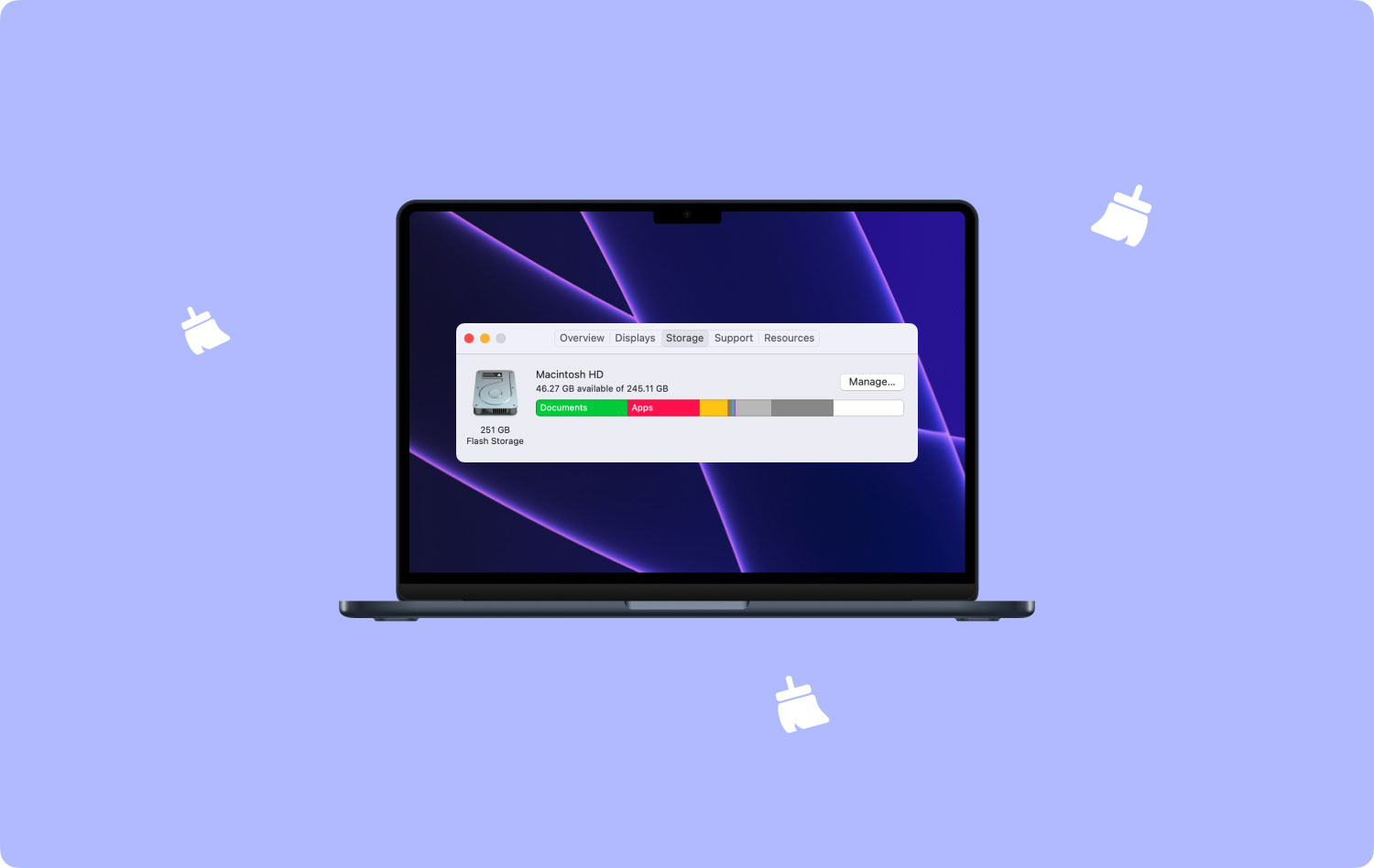
Es ist besser, den Systemspeicher auf dem Mac zu kennen, bevor wir zur Lösung kommen. Auf dem Mac und im Speicher können wir sehen, dass der Mac-Speicher in mehrere Gruppen unterteilt ist, z. B. Fotos, Apps, iOS-Dateien, Audio, System usw. Und der Speicher im System ist verwirrend und es ist schwierig zu wissen, was sich darin befindet System. Im Allgemeinen können Systemdateien nicht im Systemspeicher kategorisiert werden.
Wenn Sie die Festplatte Ihres Mac nicht sauber halten, erhalten Sie irgendwann den Fehler „Ihre Festplatte ist fast voll“, sodass Sie jetzt auch Speicherplatz freigeben können.
So reinigen Sie den Systemspeicher einfach
Sie können verwenden TechyCub Mac-Reiniger um temporäre Dateien loszuwerden, zusätzliche Sprachdateien zu entfernen, Anwendungen zu deinstallieren; Entfernen Sie zusätzliche Dateien, die durch die Deinstallation von Bewerbern zurückgelassen wurden, suchen und entfernen Sie große Anhänge, die in der E-Mail gespeichert sind, und vieles mehr, wenn Sie nicht bereit sind, etwas mehr Zeit damit zu verbringen, Dinge manuell zu suchen und zu bereinigen.
Es enthält im Grunde alle Reinigungsfunktionen in einer Anwendung und natürlich gibt es eine kostenlose Testversion, die zeigt, wohin Ihr freier Speicherplatz gegangen ist, und einige kostenlos reinigen kann.
Mac-Reiniger
Scannen Sie Ihren Mac schnell und bereinigen Sie einfach Junk-Dateien.
Überprüfen Sie den primären Status Ihres Mac, einschließlich Festplattennutzung, CPU-Status, Speichernutzung usw.
Beschleunigen Sie Ihren Mac mit einfachen Klicks.
Kostenlos herunterladen
TechyCub Mac Cleaner wurde entwickelt, um Ihre unnötigen Caches auf Ihrem Macbook wie System- und Anwendungs-Cache sowie System- und Benutzerprotokolle zu bereinigen, um die Effizienz zu optimieren und Speicherplatz freizugeben.
1. Starten Sie das Programm
Starten Sie das Programm und überprüfen Sie den Systemstatus der Hauptschnittstelle.
2. Gehen Sie zu Systemmüll
Klicken Sie auf der linken Seite auf "Junk Cleaner".

3. Beginnen Sie mit dem Scannen
Klicken Sie auf die Schaltfläche Scannen und beginnen Sie mit dem Scannen des Systemcaches und des Anwendungscaches auf Ihrem Mac.
4. Ergebnisse anzeigen
Sehen Sie sich die Artikel an. Sie können bei Bedarf auch zur vorherigen Seite zurückkehren, um erneut zu scannen.

5. Wählen Sie , um mit dem Löschen zu beginnen
Wählen und löschen Sie die gewünschten Systemdateien.
6. Löschvorgang
Um System-Junk-Dateien auf dem Mac zu entfernen, klicken Sie auf die Schaltfläche „Bereinigen“. Alle unnötigen Dateien werden gelöscht.
7. Bestätigung löschen
Warten Sie dann auf den Reinigungsvorgang, seien Sie geduldig. Nach dem Reinigungsvorgang wird ein Popup-Fenster angezeigt, das angibt, wie viel Speicherplatz gereinigt wurde.

Es löscht System-Junk-Dateien schnell und einfach von Ihrem Gerät. Beachten Sie, dass andere Tools in der TechyCub Mac Cleaner unterliegen den gleichen Schritten.
So reinigen Sie den Systemspeicher manuell
Neben den anderen, mit TechyCub Mac Cleaner ist eine effiziente Methode zum Löschen des Systemspeichers auf dem Mac. Mit nur wenigen Mausklicks und einfachen Schritten können Sie ganz einfach Speicherplatz auf Ihrem Gerät freigeben.
Das MacOS-System und seine Systemdateien konnten nicht gelöscht werden, aber der Rest der Liste konnte auf freien Systemspeichern gelöscht werden. Um sicherzustellen, dass das System auf dem Computer erfolgreich funktioniert. Die meisten Systemspeicherdateien sind schwer zu finden und die Menge dieses Dateityps ist riesig. Wir könnten sogar versehentlich einige wichtige Dateien löschen
Löschen des Systemcaches und der Protokolldateien
Systemprotokolle zeichnen die Aktivitäten und Dienste von Systemanwendungen auf, die viel Platz auf Ihrem Mac beanspruchen. Sie sind nützlich, um den Entwickler zu debuggen, sind aber normalerweise für normale Benutzer nutzlos. Erstens können Sie unter macOS auf Systemprotokolldateien zugreifen/finden, um Dateien zu löschen. Normalerweise müssen Sie den Code auf dem Mac eingeben und diese Dateien dann manuell im Papierkorb löschen. Für Benutzer, die das macOS-System nicht kennen, könnte dies zu kompliziert sein.
Löschen von E-Mail-Anhängen
Wenn Sie sie zur Offline-Überprüfung erhalten, werden alle E-Mails und ihre Anhänge auf Ihrem Mac zwischengespeichert. Der Aufbau von E-Mail-Anhängen wird einen enormen Druck auf die Speicherung des Systems ausüben. Sie müssen Anhänge entfernen, die Sie nicht mehr benötigen, um den Systemspeicher auf dem Mac zu reduzieren. Wenn Sie zu viele Anhänge sowie den Mail-Cache entfernen müssen.
Nutzlose Dateien aus iTunes-Löschung
Einige von Ihnen können MacBook verwenden, um iPhone- oder iPad-Informationen über iTunes zu sichern. Updates des iOS-Systems können sogar von iTunes durchgeführt werden, was den Systemspeicher für aktualisierte Dateien und für iTunes-Backups sehr wichtig machen kann. Die iPhone-Backups und iOS-Updates können ohne Wissen den Bestand auf dem Mac auf Gigabyte reduzieren. Das Löschen von iTunes ist eine großartige Möglichkeit, den Mac-Systemspeicher zu bereinigen.
Papierkorb leeren
Das Ziehen der nicht benötigten Dateien in den Papierkorb bedeutet nicht, dass der Mac vollständig gelöscht wird, tut es aber. Wir vergessen oft die Dateien im Papierkorb und es ist sehr einfach zu lagern und wird daher zu einem großen Teil des Systemspeichers
Löschen der Time Machine-Sicherung
Time Machine funktioniert sowohl mit entfernten als auch mit lokalen Backup-Speichergeräten, wenn Backups über Wi-Fi durchgeführt werden. Und die lokalen Sicherungen erhöhen weiterhin den Systemspeicher Ihres Computers. Obwohl macOS die Time Machine-Sicherung automatisch lokal löscht, wenn auf dem Mac „nicht genügend Speicherfestplatte“ verfügbar ist, steckt die Entfernung manchmal hinter der Speicheränderung. Es ist daher wichtig, das Backup der Time Machine zu verwalten.
Hier empfehlen wir, daran zu arbeiten, wie man Sicherungsdateien von Time Machine auf dem Mac manuell entfernt. Aber seien Sie sich bewusst, obwohl diese Methode helfen kann, Mac-Sicherungsdateien zu löschen und mehr Systemspeicherplatz freizugeben, können Sie auch warten, bis das MacOS sie löscht, falls Sie Angst haben, einige wichtige Sicherungen allein zu löschen.
Fazit
Sie haben eine Menge Reinigung auf Ihrem Mac und TechyCub Mac-Reiniger erledigt dies für Sie mit einem einfachen Klick. Es filtert und zeigt alles auf Ihrem Mac an. Elemente offen auswählen und die Ergebnisse nach Größe, Zeit usw. überprüfen. Es wählt nur Dokumente aus, die gelöscht werden sollen. Sie sortieren also nur die richtigen Dateien.
TechyCub Mac Cleaner hat großartige Funktionen, damit Ihr Mac mehr Speicherplatz gewinnt. Sie können wählen, ob Sie die hervorragenden Highlights von nutzen möchten TechyCub Mac Cleaner zu einem erschwinglichen Preis, wie die wertvollsten Toolboxen. Auch hier die die kostenlose Testversion. kann gesehen werden.
